För att se en bild som togs i liggande läge, kommer du att rotera enheten i den riktningen. Men ibland, oavsett hur många gånger du vrider på din telefon, kommer den bara inte att rotera
Orsaken till detta misslyckande kan vara av olika anledningar. Du kan behöva gå med en trial and error-lösning, men förhoppningsvis hittar du lösningen förr snarare än senare.
De grundläggande lösningarna
Låt oss få de uppenbara lösningarna ur vägen. Ibland kan en enkel omstart göra jobbet. Om det inte fungerar, försök att kontrollera om du av misstag har stängt av alternativet för skärmrotation. Om skärmrotationen redan är på, försök att stänga av den och sedan slå på den igen.
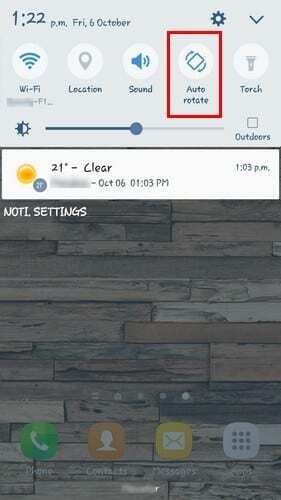
För att kontrollera den här inställningen kan du svepa nedåt från skärmens överkant. Om det inte finns där, försök gå till Inställningar > Display > Skärmrotation.
G-sensorn och accelerationsmätaren
En annan anledning till att din Android-enhet inte roterar automatiskt är antingen för att G-sensorn eller accelerometern inte fungerar.
Kör först några tester för att se om dina sensorer verkligen inte fungerar. Du kan göra detta genom att använda appar som t.ex
Sensorer Multiverktyg och Sensortest.Om dina sensorer verkligen inte fungerar korrekt kan du prova att kalibrera om telefonen genom att använda den integrerade funktionen eller en tredjepartsapp som t.ex. GPS-status och verktygslåda.
Vissa telefoner låter dig inte kalibrera om din telefon genom att använda en integrerad funktion, men andra gör det. Till exempel låter Sony dig inte kalibrera dina sensorer men LG kommer att göra det. Med LG telefon bara gå till Inställningar > fliken Allmänt > Rörelse. Du kommer att se en rad instruktioner som du måste följa, och saker bör sluta smidigt.
Släng en tredjepartsapp som boven
Dåligt kodade appar är kända för att orsaka alla typer av problem. Leta reda på den senaste appen du installerade innan din Android slutade rotera.
Om du inte kommer ihåg vilka appar du installerade vid den tiden, avinstallera de som du tror kan vara boven. Oroa dig inte för att glömma namnet på dessa appar eftersom jag ska visa dig senare hur du enkelt kan återställa dem.
Metoden som kommer att få din Android-enhet i säkert läge beror på vilken typ av telefon du har. En teknik som vanligtvis fungerar på de flesta telefoner är följande:
- Stäng av din telefon
- Efter fem sekunder, tryck länge på strömknappen tills du ser telefonens logotyp
- När du ser logotypen släpp taget och tryck omedelbart på volym ned-knappen
- Fortsätt att trycka på volym ned-knappen tills telefonen startar om
- När telefonen är på bör du se felsäkert lägeslogotyp längst ner på skärmen
För att återställa en app vars namn du inte kommer ihåg, öppna Google Play och tryck på hamburgerikonen. Tryck på Mina appar och spel och välj fliken Bibliotek. Här ser du en lista över alla appar som du nyligen har avinstallerat.
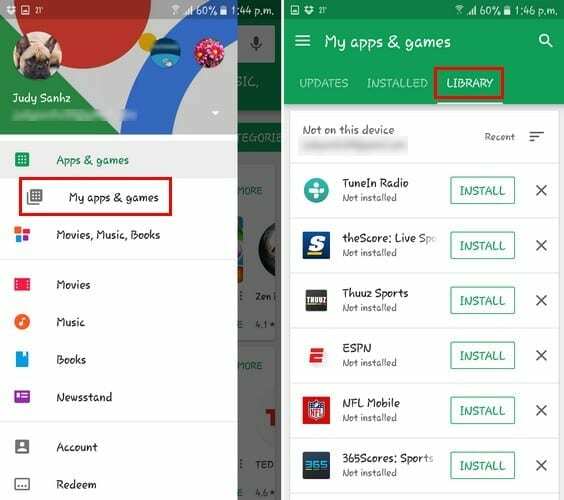
App för rotationskontroll
Om du misstänker att Auto-rotate-knappen kan vara skyldig kan du ändra hur du kommer åt funktionen. En populär app du kan använda är Rotationskontroll.
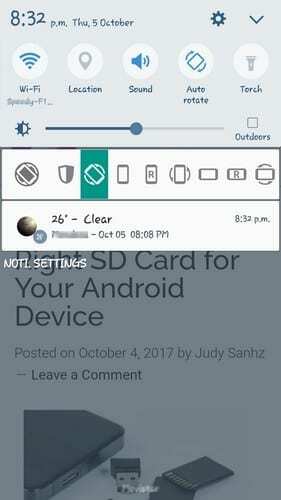
Den här appen förhindrar andra appar från att ändra skärmorienteringen. Så rotationskontroll kan enkelt undvika konflikter om mer än en app använder funktionen.
Svep nedåt från toppen av enhetens skärm och välj om du vill att appen ska rotera automatiskt eller stanna i ett visst läge.
Om allt annat misslyckas
Om du tror att du har provat alla metoder där ute och din Android-enhet fortfarande inte kommer att rotera, är det dags att ta in den för service.
Du kan stöta på några hårdvaruproblem som bara kan fixas där. Om din enhet fortfarande omfattas av garantin bör du ändå omfattas av det.
Slutsats
Ingen har någonsin sagt att det inte kommer att ha sina nackdelar att ha en smartphone. I slutändan handlar det om att testa och missa en metod tills du hittar den metod som fungerar för dig. Har jag missat en metod du använder? Lämna en kommentar och dela den med oss.